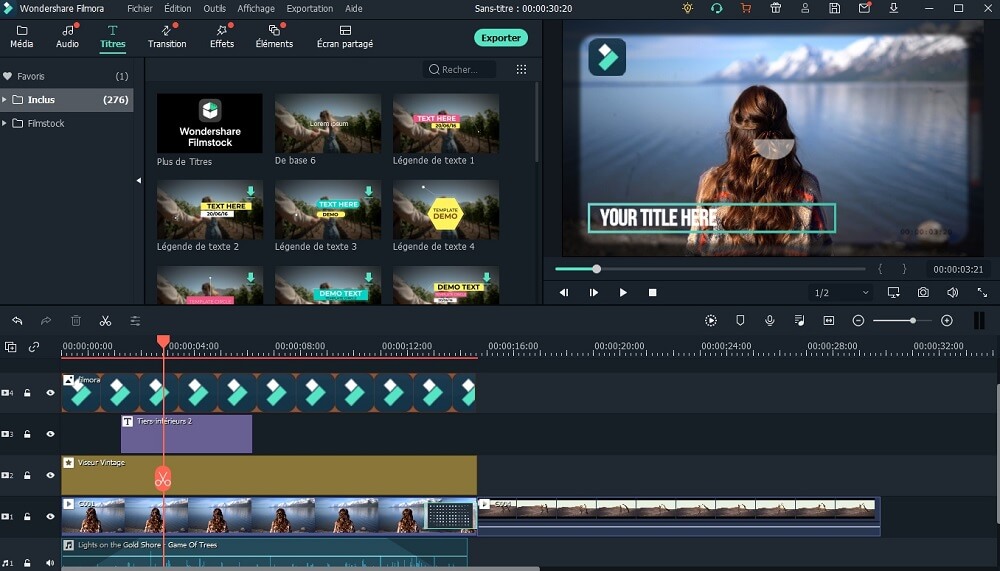- Comment diminuer la taille d'une vidéo en ligne ?
- Comment compresser une vidéo trop lourde ?
- ...
Si vous cherchez un moyen le plus simple et le plus rapide de réduire la taille d'une vidéo, un outil permettant de compresser une vidéo en ligne peut constituer un des votre options. Ces outils vous permettent de redimensionner et réduire la taille de fichier de votre vidéo pour l'envoyer par mail ou la télécharger sur des sites sociaux tels que Facebook, YouTube.
Alors, on a sélectionné 3 sites ici, et ils sont tous performants et vous assurent la compression d'un fichier sans perte de qualité. Découvrez-vous et choisissez un d'entre eux pour vous aider à simplifier le processus de compression.
Remarque : Ces outils en ligne dans Partie 1 ne fonctionnent que lorsque vous êtes en ligne. Si vous voulez compresser une vidéo sur votre téléphone, cliquez ici pour découvrir des applications. Et on recommande également dans Partie 2 un logiciel qui peut non seulement compresser une vidéo sur votre PC ou Mac, mais aussi vous aide à faire un montage vidéo pour diminuer ou redimensionner sa taille, même si vous êtes hors-ligne.
- Partie 1 : 3 compresseurs de vidéo gratuits pour compresser une vidéo en ligne
- Partie 2 : Le meilleur logiciel permettant de compresser une vidéo hors-ligne
Top 3 des compresseurs de vidéo en ligne gratuits
- #1. Zamzar.com
- #2. CloudConvert
- #3. Clideo
#1. Zamzar.com
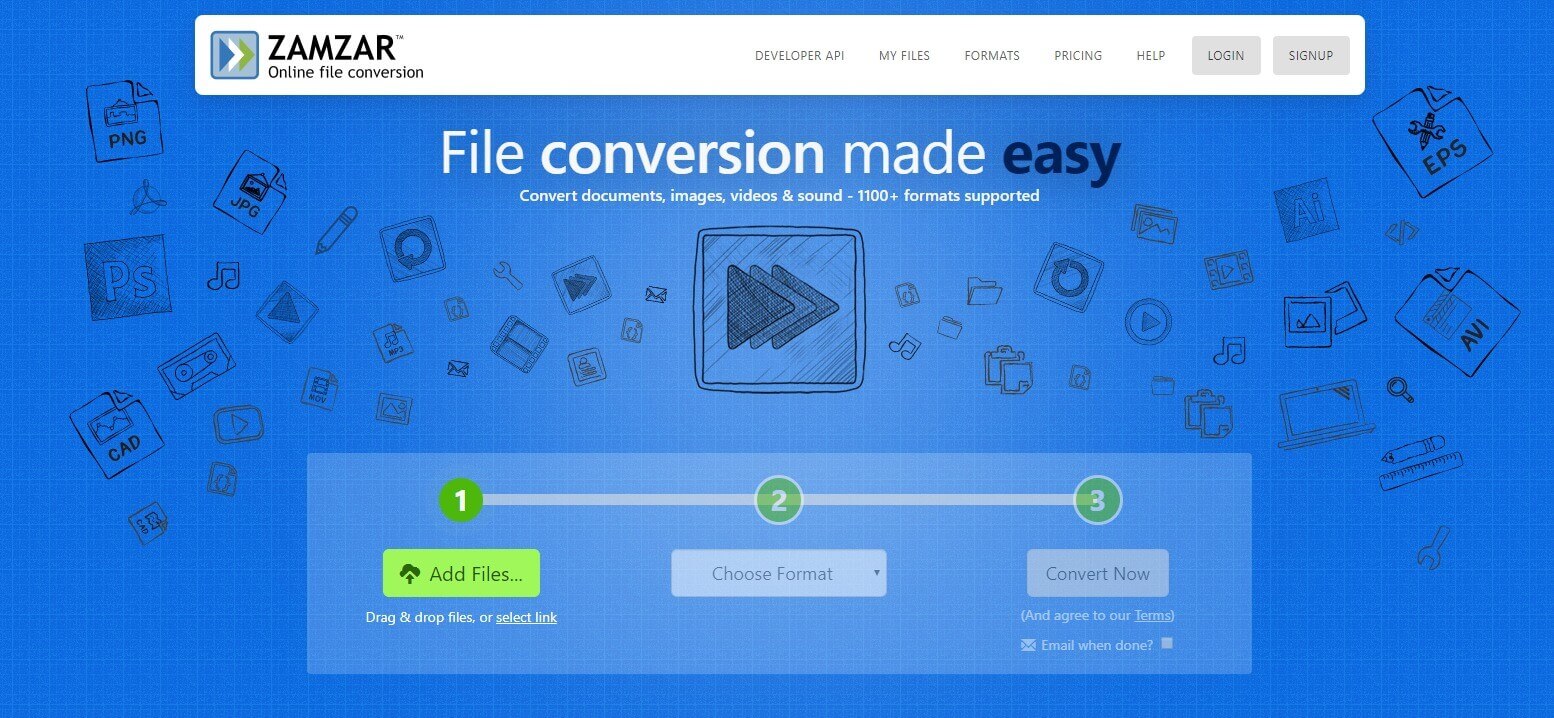
ZAMZAR est un outil gratuit pour compresser les fichiers de vidéo, d'audio, d'image, et de PDF en ligne. Le nombre des formats de fichiers qu'il supporte (1200 +) est beaucoup plus que tout autre convertisseur. Dans la plupart des cas, il peut réussir à compresser votre fichier de vidéo, quel que soit son format.
De plus, la commodité de ce site doit être le principal avantage qui influencera votre décision de l'utiliser par rapport à beaucoup d'autres compresseurs en ligne sur le marché. Même si c'est un site en anglais, vous n'aurez aucun de difficulté à compresser vos fichiers, puisque son utilisation est aussi simple que de choisir un fichier depuis votre ordinateur, de sélectionner un format, et de cliquer "Convert Now".
Les avantages de ZAMZAR que vous devez savoir :
- Des milliers de formats de fichiers sont pris en charge par ce programme, ce qui efface toute préoccupation concernant la compatibilité. Les formats supportés communs incluent F4V, FLV, ASF, AVI, 3GP, 3 G 2, M4V, MP4, MTS, VOB, MPG, MOV, MOD et WMV.
- La vitesse de compression est élevée. Il prend généralement moins de 10 minutes pour compresser une vidéo.
- Un support client efficace vous aide au problème de la compression vidéo.
#2. CloudConvert
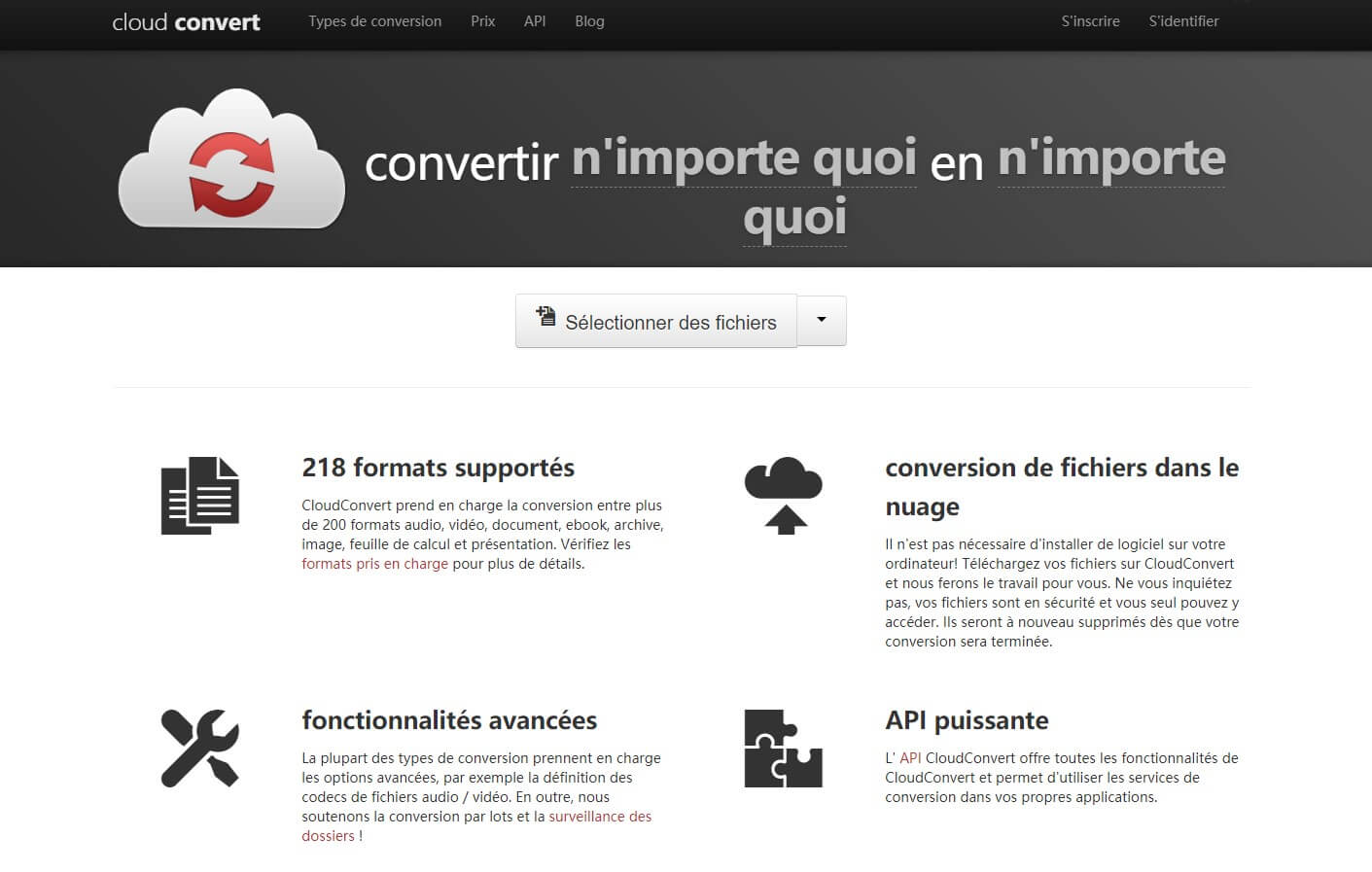
CloudConvert est un autre meilleur compresseur en ligne. Comme ZAMZAR, vous devez simplement passer 3 étapes pour compresser vos vidéos : ajouter vos fichiers par un simple glissé-déposer, choisir le format, et commencer à compresser, CloudConvert fera le reste pour vous. À la fin de compression, vous pouvez télécharger les fichiers. Dans ClousConvert, vous pouvez compresser beaucoup de fichiers ensemble. Si vous êtes toujours dérangé par l'installation de logiciel et le téléchargement répété des fichiers, alors c'est le bon choix.
Certaines des fonctionnalités avancées que vous apprécierez avec ce compresseur comprennent :
- Compresser un fichier depuis URL, Goggle Drive, One Drive, Dropbox, ou votre ordinateur.
- La compression par lots de plusieurs fichiers en même temps ainsi que l'emballage des archives.
- Un total de 200+ formats de fichiers sont pris en charge par CloudConvert, entre autres, ACE, ALZ, CPIO, DEB, EML, DMG, CAB, LZ, JAR, TAR, RZ, LHA, IMG et ISO.
#3. Clideo
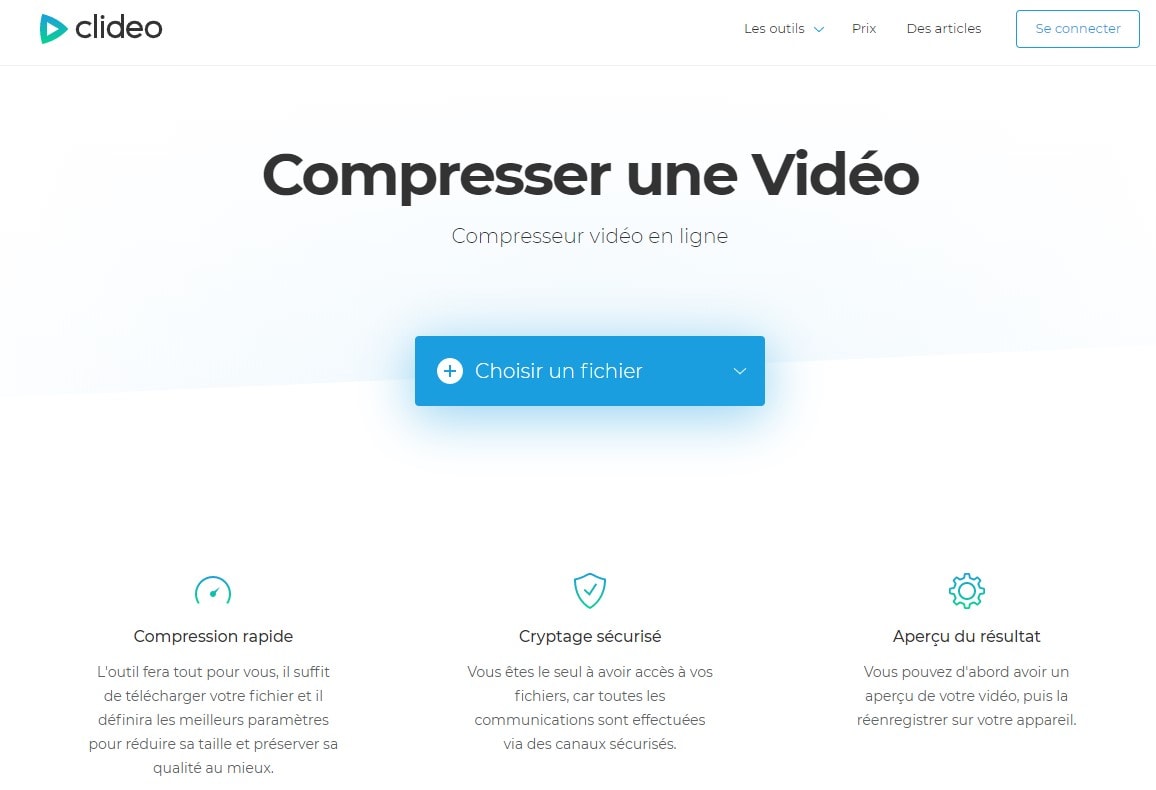
Une interface en français convivial est une caractéristique unique de ce compresseur vidéo en ligne. Clideo prend en charge une variété de formats populaires de fichiers qui comprennent MP4, WMV, FLV, MKV, MOV, 3G2, AVI et OGG ainsi que 3GP. De plus, Clideo est capable d'augmenter la vitesse de conversion quelques fois plus que le taux normal, ce qui est son plus grand avantage. Ce compresseur bénéficie également d'une compatibilité élevée avec de nombreuses autres plates-formes rendant son utilisation très facile et agréable.
Les caractéristiques de Clideo que vous vous peut-être intéressés :
- Il prend en charge l'importation d'un fichier de 500 Mo au maximum.
- Vous pouvez avoir un aperçu de vidéo avant le téléchargement.
- La compression de vidéo est assez rapide.
En un mot, il est facile de compresser une vidéo avec les compresseurs de vidéo en ligne. Mais en même temps leur limitations sont évidentes. Si vous être parfois hors-ligne, ou si vous voulez peut-être couper votre vidéo et effacer quelques parties inutiles pour réduire la taille de vidéo, comment faire ? Alors, vous avez besoin justement d'un meilleur logiciel installé sur votre ordinateur Windows ou Mac pour compresser et faire montage votre vidéo.
Filmora Video Editor - Le meilleur logiciel pour compresser et monter une vidéo
Filmora Video Editor pour Windows (ou Filmora Video Editor pour Mac) est un excellent outil de montage vidéo qui vous aidera également à compresser une vidéo. C'est un logiciel de vidéo de bureau qui ne met jamais votre vidéo en danger et il n'a aucune exigence pour le réseau tout en compressant la vidéo pour vous.
Les fonctionnalités principales de Filmora Video Editor:
- Il permet de rogner, couper et diviser vos vidéos. C'est un bon moyen pour réduire la taille d'une vidéo.
- Il vous permet d'exporter la vidéo vers presque n'importe quel format populaire.
- Vous pouvez ajuster le paramètre de la vidéo comme vous le souhaitez.
- Beaucoup plus d'outils avancés pour le montage d'une vidéo.
- Il vous permet de télécharger directement la vidéo compressée sur les réseaux sociaux, sans vous soucier des problèmes incompatibles.
Comment compresser une vidéo avec Filmora Video Editor
Étape 1. Importer une vidéo que vous voulez la compresser dans le programme
Après avoir installé Filmora Video Editor sur votre ordinateur et entré dans l'interface principale d'édition, vous devez simplement faire glisser et déposer votre vidéo.

Étape 2. Compresser la vidéo [2 moyens]
Moyen 1:
Vous pouvez diviser votre vidéo et sélectionner les parties que vous ne voulez pas garder, puis les couper. Après faire ça, exportez votre vidéo. Croyez-moi, c'est un premier plan pour réduire la taille d'une vidéo sans perte de la qualité.
Moyen 2:
Vous cliquez simplement "Exporter" pour ajuster les paramètres de votre vidéo. C'est une autre façon pour compresser votre vidéo.
Astuce 1. Vous pouvez ajuster la résolution de votre vidéo. Filmora Video Editor vous permet de modifier la résolution de 320x240 à 4090x2160. La vidéo est plus petite avec une résolution plus basse.
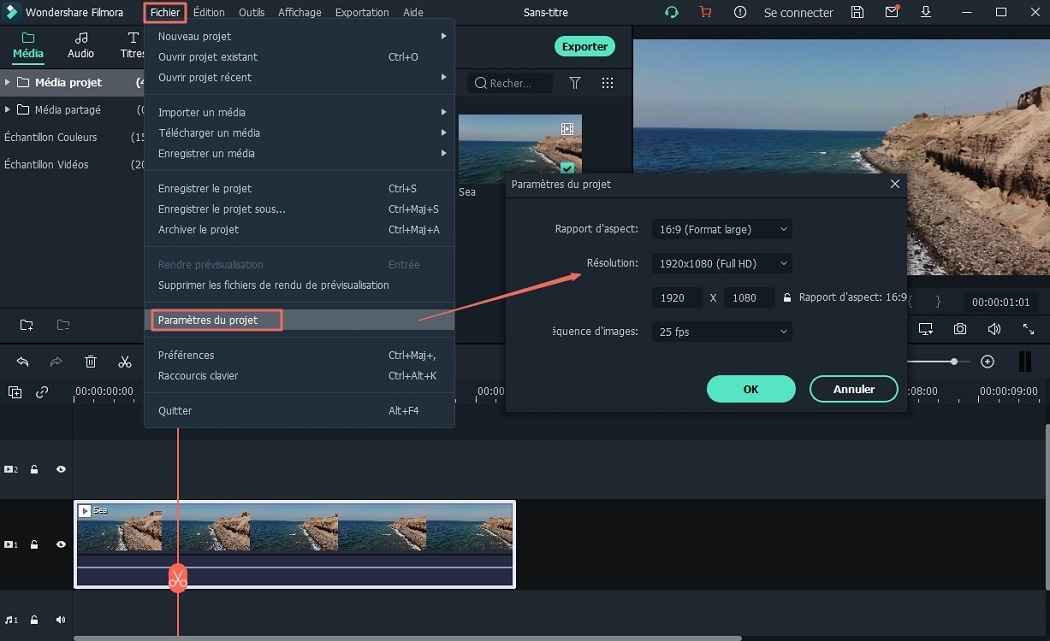
Astuce 2. Pour compresser la vidéo, vous pouvez aussi changer son format selon votre besoin. Généralement, les formats vidéo, tels que WMV, AVI, 3GP, GIF, sont plus petits que les formats MP4, MOV, MKV.

Astuce 3. Filmora Video Editor vous permet de compresser votre vidéo selon des périphériques diverses. Si vous voulez poser votre vidéo sur iPhone ou Android, il va la compresser pour l'adapter au téléphone.
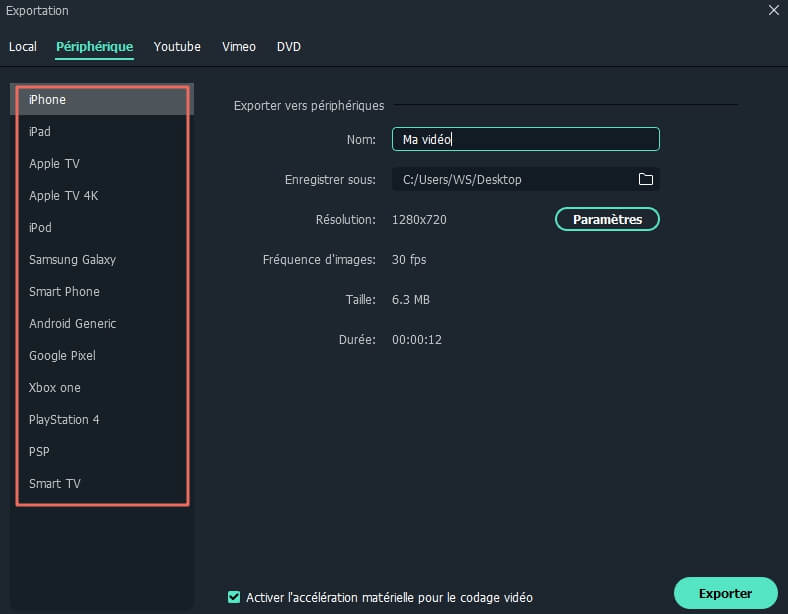
Petite conclusion
Alors voici les deux moyens pour réduire la taille d'une vidéo : en ligne et hors ligne.
Si vous ne voulez que compresser votre vidéo sans tenir compte de la qualité, la longueur ou la vitesse, vous pouvez essayer les outils sur Internet comme Zamzar, CloudConvert et Clideo.
Si vous devez compresser une vidéo avec certaines exigences spécifiques et faire un montage vidéo, Filmora Video Editor constitue un meilleur choix. Vous pouvez cliquer le bouton ci-dessous pour le télécharger et l'essayer gratuitement !
Contactez notre équipe de support pour obtenir une solution rapide>